Come modificare la password con il prompt dei comandi su Windows 11

In Windows 11, il modo più rapido per modificare la password dell'account è utilizzare il prompt dei comandi, in questa guida imparerai come.

Se utilizzi regolarmente la tua Xbox One, non ha senso dover trovare i telecomandi per accendere la TV e il ricevitore audio prima di poter iniziare a giocare al tuo gioco preferito o a guardare i programmi TV.
Per fortuna, Xbox One è in grado di gestire l'accensione automatica della TV e del ricevitore audio per tuo conto quando accendi la console. Hai solo bisogno di sapere dove trovare le impostazioni.
In questa guida imparerai i semplici passaggi per configurare la tua Xbox One in modo che accenda automaticamente la TV e il ricevitore audio per accedere rapidamente ai tuoi giochi o intrattenimento.
Come configurare Xbox One per accendere la TV e il ricevitore audio
Scorri a sinistra nella schermata Home per aprire la guida.
Seleziona Impostazioni .
Seleziona Tutte le impostazioni .
Seleziona TV e OneGuide .
Seleziona Controllo dispositivo .
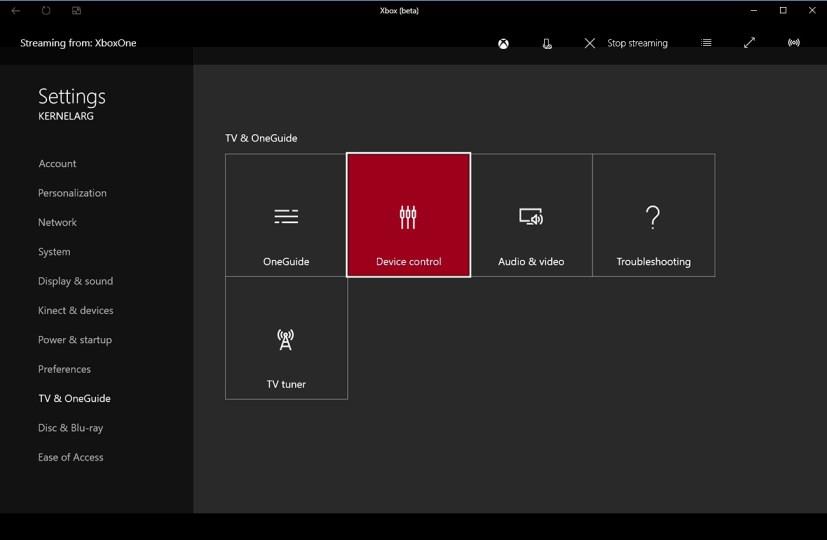
Impostazioni Xbox One Controllo dispositivo
In Dispositivi, seleziona TV per consentire alla console di rilevare la TV per controllare le opzioni di alimentazione.
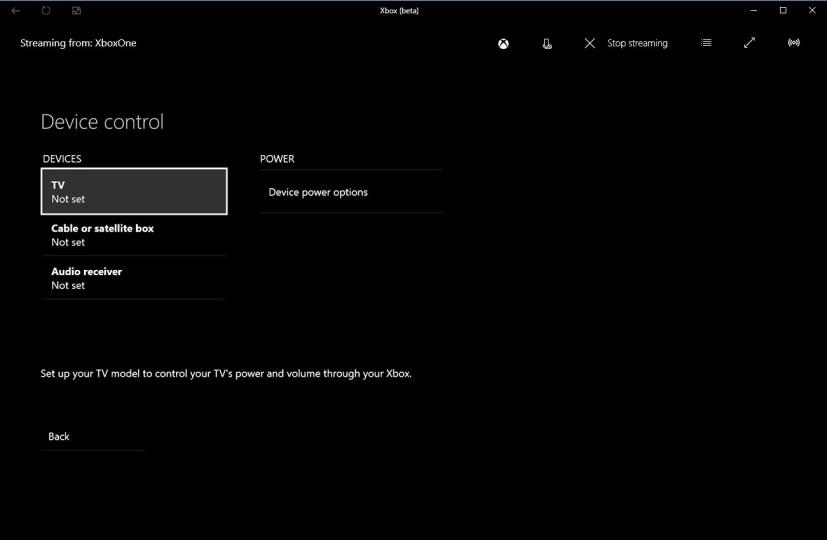
Controllo dispositivo Xbox One TV e ricevitore audio
Seleziona Configurazione TV .
Configurazione Xbox One TV
Se Xbox One ha rilevato correttamente la tua TV, seleziona Avanti . In caso contrario, selezionare Inserisci per inserire manualmente il codice TV.
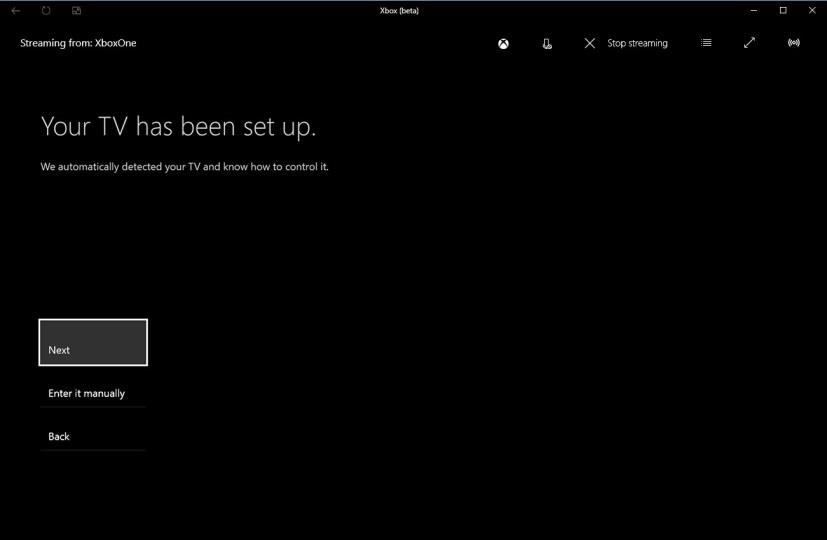
Configurazione Xbox One TV completata
Torna a Controllo dispositivo .
Seleziona Ricevitore audio .
Seleziona Configurazione ricevitore audio per consentire alla console di rilevare il ricevitore audio per controllare l'alimentazione e il volume.
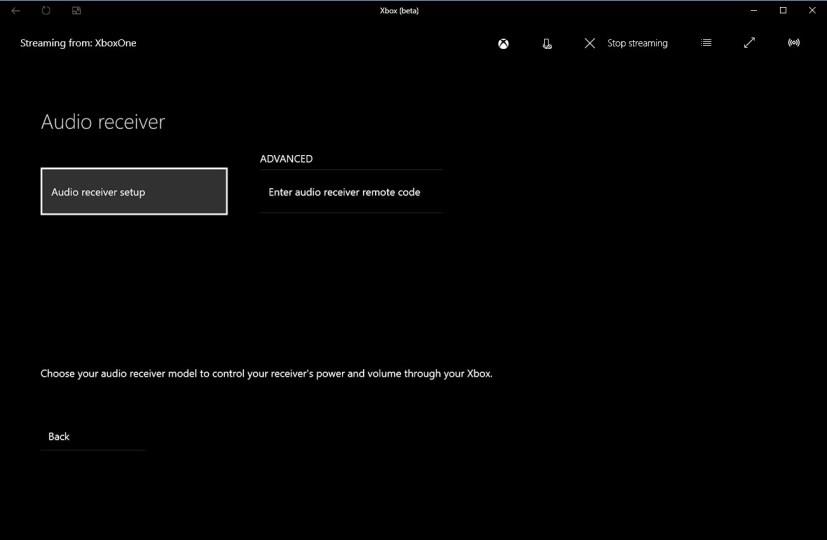
Configurazione del ricevitore audio Xbox One
Seleziona la marca del tuo ricevitore audio dall'elenco a discesa.
Seleziona Avanti .
Seleziona Guidami per eseguire il processo di rilevamento.
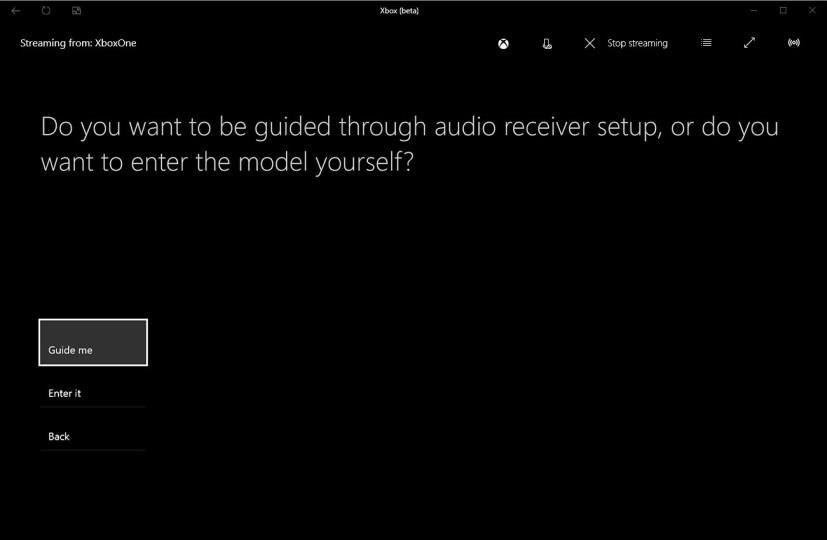
Guida al ricevitore audio per Xbox One
Seleziona Invia comando per consentire alla console di trovare il codice corretto per rilevare il ricevitore audio. Se conosci il codice, seleziona Inseriscilo .
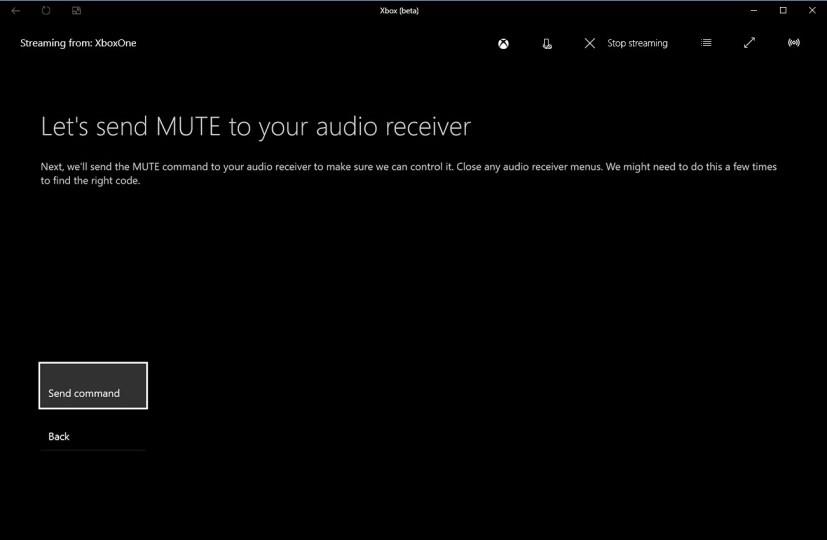
Invia il comando muto per rilevare il ricevitore audio
Controlla se il comando ha disattivato il tuo ricevitore audio. In tal caso, seleziona Sì .
Torna a Controllo dispositivo .
In Alimentazione, seleziona Opzioni di alimentazione del dispositivo .
Per la TV, seleziona Attiva quando Xbox si accende e Disattiva quando Xbox si spegne.
Per Ricevitore audio, seleziona Attiva /disattiva per entrambe le opzioni.
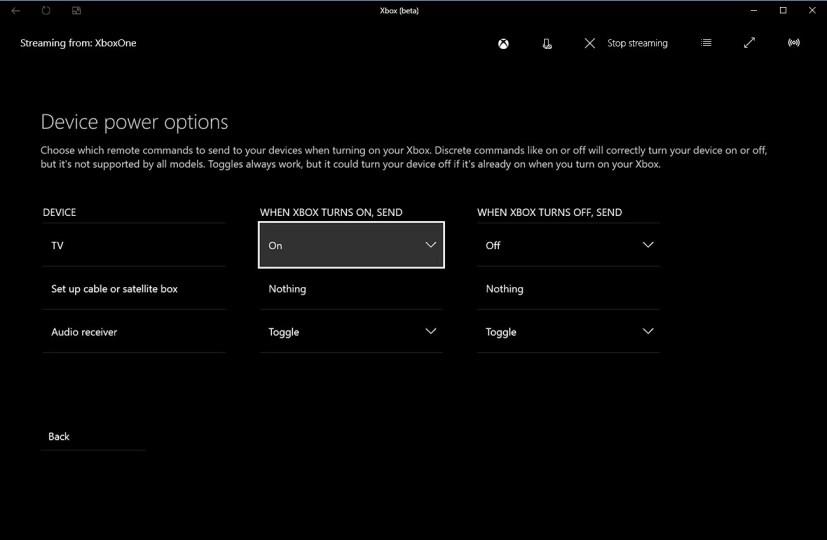
Opzioni di alimentazione del dispositivo Xbox One
Chiudi le impostazioni Xbox per completare l'attività.
Una volta completati i passaggi, spegni la console per vedere se anche i tuoi dispositivi si spengono. In tal caso, sei pronto per accendere automaticamente la TV e il ricevitore audio quando Xbox si accende utilizzando il controller o il comando vocale "Ehi Cortana: accendi".
Tieni presente che puoi eseguire gli stessi passaggi sopra menzionati per configurare il tuo decoder via cavo o satellitare.
In Windows 11, il modo più rapido per modificare la password dell'account è utilizzare il prompt dei comandi, in questa guida imparerai come.
Se il Bluetooth non funziona correttamente e i dispositivi non riescono a riconnettersi, segui questi passaggi per la risoluzione dei problemi per risolvere il problema su Windows 10.
Per installare la nuova app Blocco note, utilizza Microsoft Store per verificare la disponibilità di aggiornamenti o scarica la nuova versione direttamente dallo Store su Windows 11.
Se non hai più bisogno di una stampante, ecco come puoi sbarazzarti dei driver rimanenti da Windows 10 e versioni precedenti.
Il modo più semplice per ripristinare Windows 11 mantenendo i file e risolvendo i problemi è utilizzare Ripristina questo PC con l'immagine locale o l'opzione di download cloud.
Windows 10 ha diversi modi per disinstallare le app utilizzando Impostazioni, menu Start, Pannello di controllo, WinGet, PowerShell e CMD, ed ecco come.
Devi tornare a una versione precedente di Windows 10? Ecco come scaricare versioni ISO precedenti del sistema operativo.
Il modo più semplice per eseguire il downgrade di Windows 11 per tornare a Windows 10 senza perdere file è utilizzare la funzionalità di ripristino Torna indietro. Ecco come.
Ecco due semplici modi per aggiornare il tuo computer da Windows 11 Home a Pro utilizzando un codice Product Key o Microsoft Store esistente.
Rufus ti consente di creare una chiavetta USB avviabile di Windows 11 per hardware supportato e non. Inoltre, offre la possibilità di scaricare il file ISO.
Hai bisogno di modificare i nomi dei file di molti file? Quindi usa l'app PowerToys per una rapida ridenominazione di massa avanzata su Windows 10.
Se il tuo PC si spegne inaspettatamente invece di andare in modalità ibernazione, o se riscontri altri problemi con Sospensione su Windows 10, segui queste istruzioni per risolvere e risolvere il problema.
Per creare una USB avviabile per installare Windows 11 ignorando i requisiti di sistema, utilizzare l'opzione estesa Rufus. Ecco come.
Queste istruzioni ti guideranno a creare rapidamente un supporto di installazione USB avviabile per Mac OS X su Windows, questo funziona con Yosemite e la versione precedente del sistema operativo.
Per DISATTIVARE L'INSTALLAZIONE AUTOMATICA DEL DRIVER su Windows 11, apri Impostazioni di sistema avanzate e in "Impostazioni di installazione del dispositivo" disattiva l'opzione.
Per CAMBIARE LA LETTERA DELL'UNITÀ su Windows 11, puoi utilizzare l'app Impostazioni, Gestione disco, Prompt dei comandi e PowerShell. Ecco come.
Puoi creare una cartella condivisa su VirtualBox per condividere file con Windows 10 (o 11), e qui ci sono i passaggi per completare l'attività.
Ecco i passaggi per creare un nuovo account locale su Windows 10 utilizzando l'app Impostazioni, il prompt dei comandi e PowerShell.
Google Chrome ora include i menu di stile di Windows 11 con angoli arrotondati ed ecco come abilitare il nuovo stile visivo.
Puoi eseguire l'aggiornamento da WSL1 a WSL2 e convertire le distribuzioni senza reinstallarle, ed ecco come su Windows 10.
Cerchi un nuovo laptop da gioco portatile? Dai un
Scopri i limiti delle videochiamate su WhatsApp, Skype, Facebook Messenger, Zoom e altre app. Scegli l
Se il tuo Chromebook non riconosce i tuoi dispositivi USB, segui questi passaggi per risolvere il problema. Controlla il formato, l
Scopri come cambiare la lingua su Spotify per Android e desktop in modo semplice e veloce.
Gestisci i post suggeriti su Facebook per una migliore esperienza. Scopri come nascondere o posticipare i post "Consigliati per te".
Scopri come rendere trasparente lo sfondo in Paint e Paint 3D con i nostri metodi semplici e pratici. Ottimizza le tue immagini con facilità.
Se hai molti duplicati in Google Foto, scopri i modi più efficaci per eliminarli e ottimizzare il tuo spazio.
Continua a leggere per sapere come svegliare qualcuno al telefono su Android e iOS, indipendentemente dalla modalità in cui è attivo il dispositivo.
Scopri come risolvere il problema dello schermo nero di Amazon Fire TV Stick seguendo i passaggi di risoluzione dei problemi nella guida.
Scopri cosa fare se il tuo Galaxy S22 non si accende. Trova soluzioni efficaci e consigli utili per risolvere il problema.



























